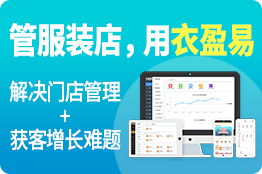采购管理
采购管理 销售管理
销售管理  库存管理
库存管理  财务管理
财务管理 手机开单
手机开单  扫码支付
扫码支付 自动记账
自动记账 业绩统计
业绩统计 获客引流
获客引流  私域转化
私域转化 社群运营
社群运营 风控管理
风控管理 社交电商
社交电商  在线获客
在线获客  会员服务
会员服务  口碑分享
口碑分享 微网站
微网站  智能名片
智能名片 商机雷达
商机雷达 客户管理
客户管理
服装收银软件导购crm功能具体怎么操作?
2017-04-11 来源:衣盈易 点击:导购与顾客面对面建立联系后获得顾客,怎么利用服装店管理系统处理导购与顾客之间的关系?怎么才是导购与顾客的正确关系处理方法,利用服装收银软件系统后台怎么为顾客设置导购或提高导购的工作效率呢?
那么今天小编给您说一下如何发送短信、设置导购、顾客转移等三大问题,帮助您更好地解决导购crm功能实现拓展顾客和维护顾客的目的,将导购crm 的功能的顾客统一管理,那么顾客管理也需要一款好的服装电商管理软件,将线上线下的顾客都统一起来管理。
发送短信:登陆零售易系统后台——会员——顾客列表——选择勾选需要发送短信的顾客——点击发送短信。
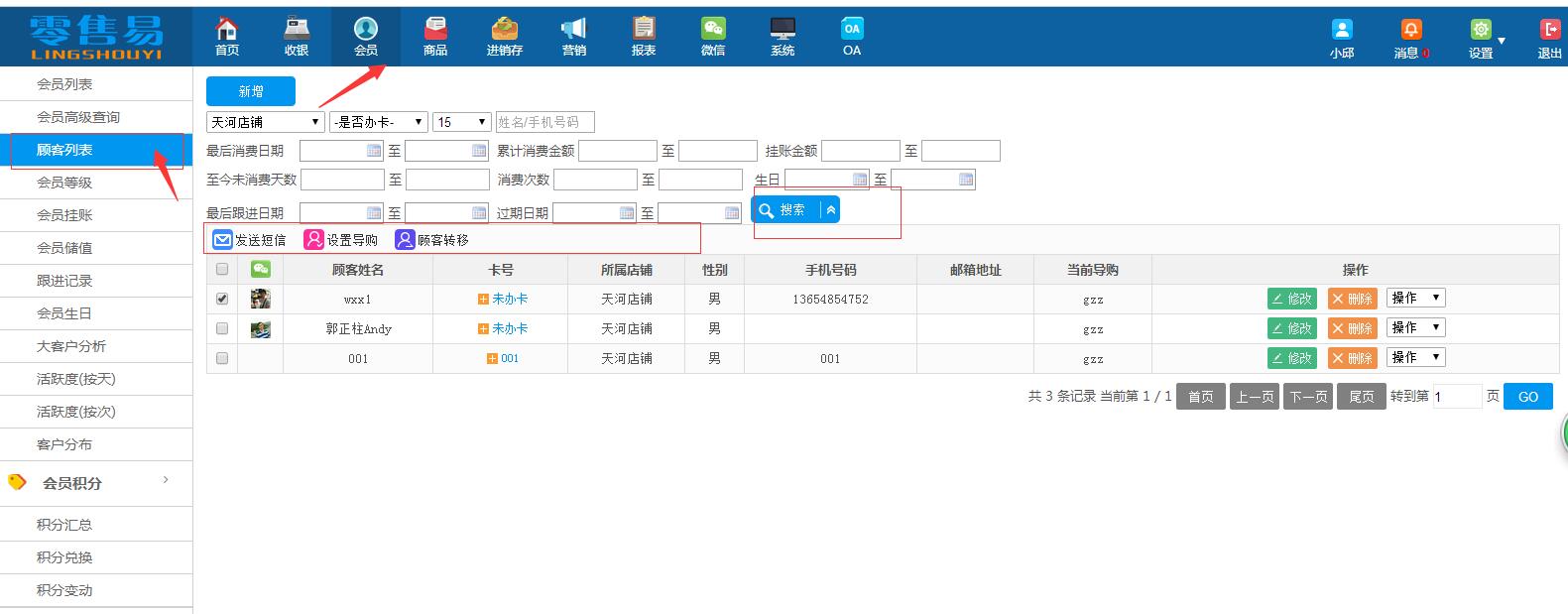
设置导购:登陆零售易系统后台——会员——顾客列表——选择勾选需要设置导购的顾客——点击设置导购。注意的是:设置目标导购时,如果是清空顾客导购后可被其他导购认领。
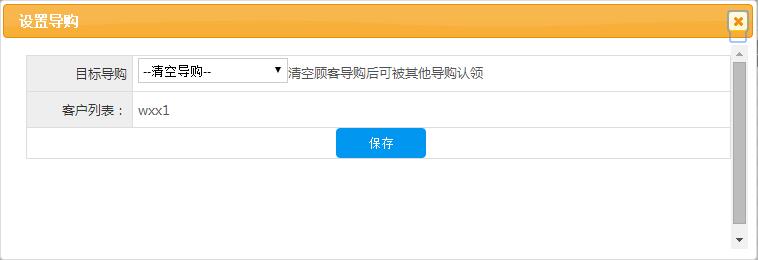
顾客转移::登陆零售易系统后台——会员——顾客列表——选择勾选需要设置导购的顾客——点击设置导购。注意选择导购则该导购的全部的顾客将被转移,转移至到导购如果是清空顾客导购后可被其他导购认可。
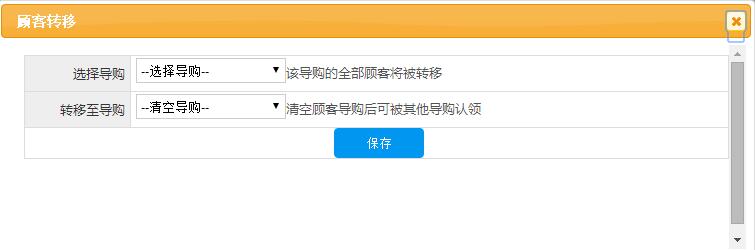
服装收银软件轻松处理导购与顾客之间的关系,轻松完成导购与顾客分配问题,及时跟进顾客的导购情况,帮助零售店更好地管理顾客,提高顾客的购买率和重复购买率。在导购过程中的发送短信、导购设置、顾客转移等问题上轻松解决。
上一篇:服装进销存软件如何设置提成规则? 下一篇:能够实现储值消费的服装进销存软件